
Tämä ohjelmisto korjaa yleiset tietokonevirheet, suojaa sinua tiedostohäviöltä, haittaohjelmilta, laitteistovikoilta ja optimoi tietokoneesi maksimaalisen suorituskyvyn saavuttamiseksi. Korjaa PC-ongelmat ja poista virukset nyt kolmessa helpossa vaiheessa:
- Lataa Restoro PC: n korjaustyökalu joka tulee patentoidun tekniikan mukana (patentti saatavilla tässä).
- Klikkaus Aloita skannaus löytää Windows-ongelmat, jotka saattavat aiheuttaa tietokoneongelmia.
- Klikkaus Korjaa kaikki korjata tietokoneen turvallisuuteen ja suorituskykyyn vaikuttavat ongelmat
- Restoro on ladannut 0 lukijoita tässä kuussa.
Me kaikki tiedämme, miten Windows 10 -käynnistysjärjestys toimii, ja me kaikki tiedämme, että kirjautumistiedot vaaditaan käynnistystoiminnon aikana.
Jos Salasana on asetettu, ainoa tapa, jolla pääsemme työpöydälle, on täyttämällä oletusarvo Kirjaudu Windows 10: een muodossa. Jos siis kirjautumisnäyttö puuttuu, et voi käyttää laitettasi oikein.
Joka tapauksessa sinulla ei ole mitään syytä huoleen, koska alla olevien vianmääritysratkaisujen aikana näemme kuinka korjata tämä järjestelmäongelma.
Kuinka korjaan Windows 10: n kirjautumisnäytön puuttuvan ongelman?
- Aloita uusi uudelleenkäynnistys
- Avaa Windowsin vikasietotila
- Luo uusi käyttäjätili
- Aseta automaattinen kirjautuminen
- Suorita komentokehote rivit käynnistyksen yhteydessä
- Suorita käynnistyskorjaus
1. Aloita uusi uudelleenkäynnistys
Uudelleenkäynnistystoiminto saattaa korjata tämän ongelman, jos vika ei johdu vioittuneista tiedostoista tai haitallinen sovellus tai prosessi. Joten, jos Windows 10: n kirjautumisnäyttö puuttuu, pidä virtapainiketta painettuna muutaman sekunnin ajan, kunnes sammutus on valmis.
Aloita sitten käynnistysjärjestys uudelleen. Jos ongelma on edelleen olemassa, lataa yksi näistä rekisterin puhdistajista ja skannaa järjestelmäsi. Jos ongelma jatkuu, jatka muita vianmääritystapoja alhaalta.
Jos haluat korjata vioittuneet tiedostot Windows 10: ssä, tutustu tähän täydelliseen oppaaseen se auttaa sinua tekemään sen vain muutamalla askeleella.
2. Avaa Windowsin vikasietotila
Jos kirjautumisnäyttö puuttuu a haittaohjelma tai rikkoutuneen prosessin vuoksi sinun on käynnistettävä laite vikasietotilassa. Kun vikasietotila on käynnissä, kolmannen osapuolen sovellukset poistetaan automaattisesti käytöstä.
Laitteesi toimii vain vähän ohjaimia ja palveluja, joten jos ongelman aiheutti kolmannen osapuolen prosessi, voit nyt tunnistaa ja poistaa sen.
Näin voit käynnistää Windows 10 -järjestelmän Turva tila käynnistysikkunasta:
- Napsauta aloitusnäytössä virtapainiketta, pidä Shift-näppäimistön näppäintä painettuna ja napsauta samalla Käynnistä uudelleen.
- Valitse seuraavasta näytöstä Vianmääritys.
- Napsauta sitten Edistyneet asetukset.
- Mene Käynnistysasetukset.
- Lehdistö Uudelleenkäynnistää seuraavasta ikkunasta.
- Valitse vain uudelleenkäynnistys vikasietotilaan.
Vikasietotila ei toimi Windows 10: ssä? Älä paniikkia, tämä opas auttaa sinua pääsemään yli käynnistysongelmista.
Vihje - vikasietotilasta voit suorittaa järjestelmän tarkistuksen korjataaksesi mahdolliset virheet automaattisesti:
- Avaa korotettu komentokehoteikkuna: napsauta hiiren kakkospainikkeella Windowsin Käynnistä-kuvaketta ja napsauta Komentokehote (Järjestelmänvalvoja).

- Cmd-ikkunatyypissä sfc / scannow ja paina Tulla sisään.
- Odota, kun tarkistus on käynnissä - se kestää jonkin aikaa laitteeseen tallennettujen tiedostojen mukaan.
- Käynnistä järjestelmä lopulta uudelleen.
Jos sinulla on vaikeuksia käyttää komentokehotetta järjestelmänvalvojana, sinun on parempi Katso tätä opasta tarkemmin.
scannow-komento on pysähtynyt ennen prosessin päättymistä? Älä huoli, meillä on sinulle helppo korjaus.
3. Luo uusi käyttäjätili
Suorita järjestelmän skannaus mahdollisten virheiden löytämiseksi

Lataa Restoro
PC-korjaustyökalu

Klikkaus Aloita skannaus löytää Windows-ongelmia.

Klikkaus Korjaa kaikki korjata patentoidun tekniikan ongelmat.
Suorita PC Scan with Restoro Repair Tool -työkalu löytääksesi virheitä, jotka aiheuttavat tietoturvaongelmia ja hidastuksia. Kun tarkistus on valmis, korjaus korvaa vahingoittuneet tiedostot uusilla Windows-tiedostoilla ja -komponenteilla.
Jos tilisi vioittui (se voi tapahtua useista syistä), yritä luoda uusi tili. Suorita tietysti tämä vianmääritystoiminto vikasietotilassa, koska Windows 10 -kirjautumisikkuna puuttuu edelleen.
- Siirry ensin vikasietotilaan yllä selitetyllä tavalla.
- Paina sitten Win + I omistetut näppäimistön pikanäppäimet.
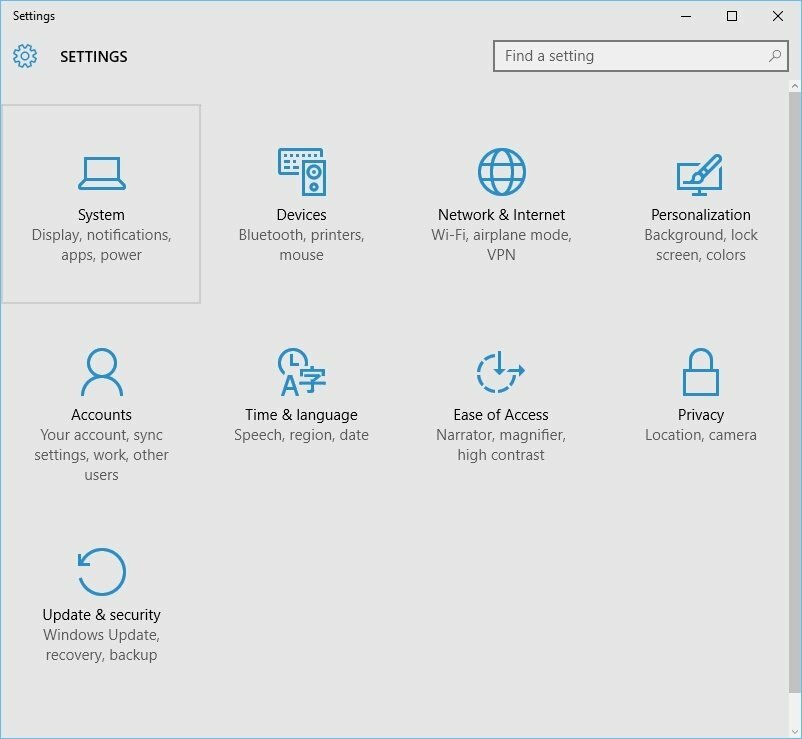
- Alkaen Järjestelmäasetukset mene Tilit.
- Napsauta sitten vasemmasta paneelista Perhe ja muut käyttäjät.
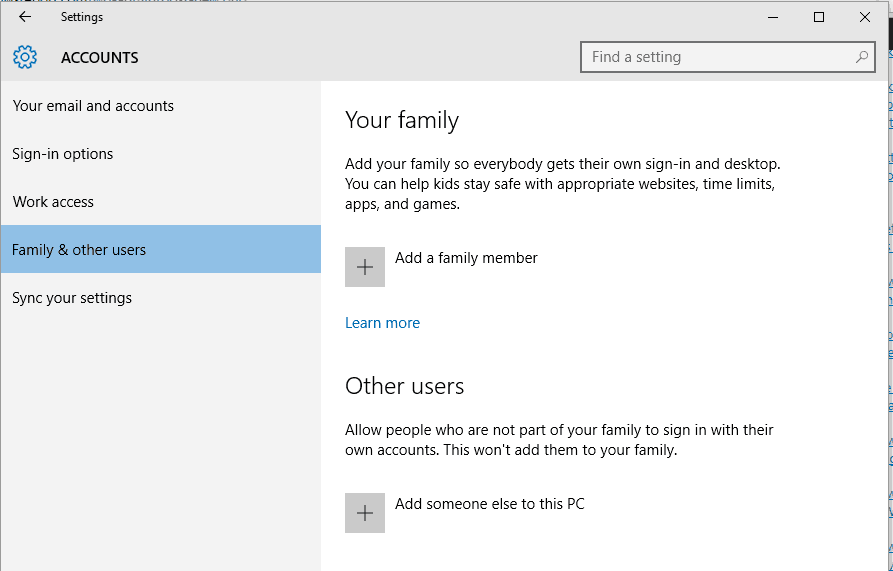
- Seuraa seuraavassa ikkunassa vain näytön ohjeita ja rekisteröi uusi tili.
- Tämän pitäisi korjata Windows 10: n kirjautumisnäytön puuttuva ongelma.
Jos sinulla on vaikeuksia avata Asetus-sovellus, vilkaise tätä artikkelia ongelman ratkaisemiseksi.
Windows ei anna sinun lisätä uutta käyttäjätiliä? Seuraa joitain helppoja vaiheita ja luo tai lisää haluamasi määrä tilejä!
4. Aseta automaattinen kirjautuminen
Tämä on korjaus, joka ei ratkaise todellista ongelmaa. Voit kuitenkin käyttää laitettasi ilman käyttäjänimesi ja salasanasi syöttämistä Windows 10 -käynnistysjakson aikana:
- Siirry vikasietotilaan, kuten on kuvattu yllä olevan vianmääritysmenetelmän aikana.
- Paina sitten Win + R pikanäppäimet käynnistääksesi Suorita-ruudun.
- Suorita-ruututyypin sisällä netplwiz ja paina Enter.

- Käyttäjätilit ikkuna tulee näkyviin.

- Poista sieltä valintaKäyttäjien on annettava käyttäjänimi ja Salasana käyttääksesi tätä tietokonetta’Kenttä.
- Tallenna muutokset ja käynnistä Windows 10 -järjestelmä uudelleen.
5. Suorita komentokehote rivit käynnistyksen yhteydessä
- Napsauta aloitusnäytössä Virta, aloita sitten Shift-näppäimistön näppäimen painaminen ja napsauta samalla Käynnistä uudelleen.
- Klikkaa Vianmääritys ja valitse sitten Edistyneet asetukset.
- Napsauta seuraavasta ikkunasta Komentokehote.
- Suorita seuraava komento cmd-ikkunassa: verkkokäyttäjä Järjestelmänvalvoja / aktiivinen: kyllä.
- Käynnistä tietokone uudelleen lopulta.
6. Suorita käynnistyskorjaus
Jos yllä kuvatut vaiheet eivät toimi sinulle, aloita käynnistyskorjaus.
Huomaa: voit myös suorittaa a Järjestelmän palauttaminen ennen Windows 10 -alustan korjaamista. Jos järjestelmän palautus ei toimi, älä paniikkia. Tarkista tämä hyödyllinen opas ja korjaa asiat jälleen kerran.
Jos sinun on tehtävä aloituskorjaus, sinun on ensin luotava Windows 10 -asennusmedia. Voit aloittaa nämä prosessit seuraamalla:
- Anna käynnistysnäytössä Windowsin asetukset: napsauta Teho -kuvaketta, pidä Shift-näppäimistön näppäintä painettuna ja napsauta Käynnistä uudelleen.
- Valitse Vianmääritys ja mene Edistyneet asetukset.
- Valitse nyt Järjestelmän palauttaminen ja seuraa näytön ohjeita tämän vianmääritysratkaisun suorittamiseksi.
- Jos et pysty korjaamaan Windows 10: n kirjautumisnäytön puuttuvaa ongelmaa järjestelmän palauttamisen yhteydessä, suorita sen sijaan Käynnistyksen korjaus.
Jos et tiedä miten luoda Windows 10 -asennusmedia, vilkaise tätä askel askeleelta -opasta joka auttaa sinua tekemään sen vain parilla yksinkertaisen vaiheen avulla.
Juuttuuko automaattiseen korjaussilmukkaan? Älä huoli, heitämme sinulle tämän hämmästyttävän pelastuslinjan.
Lopulliset ajatukset
Yhden yllä kuvatun ja yksityiskohtaisen vianmääritysmenetelmän pitäisi auttaa ratkaisemaan Windows 10: n kirjautumisnäytön puuttuva ongelma.
Voit kertoa meille, mikä toimi sinulle tai kuinka onnistut korjaamaan tämän järjestelmän toimintahäiriön käyttämällä alla olevaa kommenttikenttää.
Voit myös jakaa havaintosi ja kysymyksesi, koska olemme täällä auttaaksemme sinua mahdollisimman pian.
LIITTYVÄT TARINAT TARKISTAA:
- Korjaus: Viallinen käyttäjäprofiili Windows 10: ssä
- Korjaus: Microsoft-tililläni kirjautuminen ei onnistu Windows 10: ssä
- Windows Hello -sormenjälki ei toimi? Tässä on 9 tapaa korjata
 Onko sinulla vielä ongelmia?Korjaa ne tällä työkalulla:
Onko sinulla vielä ongelmia?Korjaa ne tällä työkalulla:
- Lataa tämä tietokoneen korjaustyökalu arvioitu erinomaiseksi TrustPilot.comissa (lataus alkaa tältä sivulta).
- Klikkaus Aloita skannaus löytää Windows-ongelmat, jotka saattavat aiheuttaa tietokoneongelmia.
- Klikkaus Korjaa kaikki korjata patentoidun tekniikan ongelmat (Yksinomainen alennus lukijamme).
Restoro on ladannut 0 lukijoita tässä kuussa.


